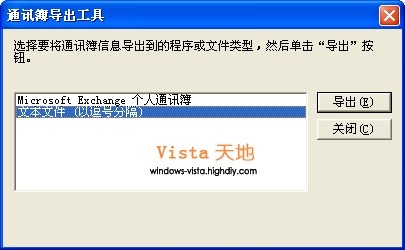
3.选择文件的保存位置;
4.在 CSV 导出窗口中,根据需要,设置要导出的信息项,点击“完成”
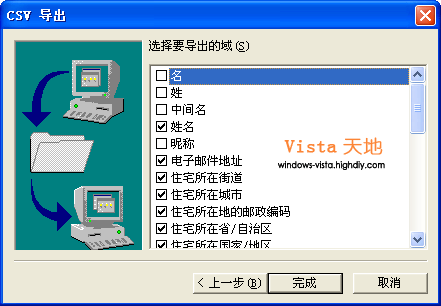
从Outlook Express中导出E-mail帐户
1.在Outlook Express中依次点击“工具” => “帐户”;
2.在弹出窗口中浏览到“邮件”标签页;
3.依次选择要导出的E-mail帐号,点击“导出”,然后选择文件的保存位置;
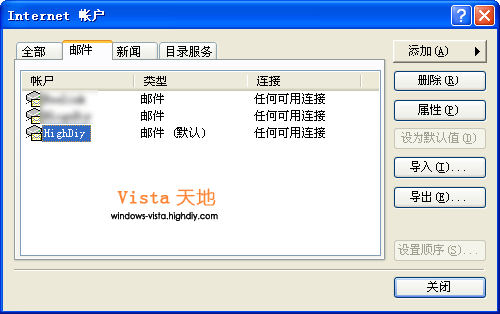
4.对多个帐号,重复上一过程;
在Windows Mail中导入通讯薄
1.以管理员权限启动Windows Mail;
2.依次点击“文件” => “导入” => “Windows 联系人”——Windows Vista的中文化团队肯定不是当年翻译Windows XP的那批人 ,“通讯薄”在这里变成了“Windows 联系人”;
3.在“导入Windows 联系人”窗口中选择文件格式为“CSV(以逗号分割)”;
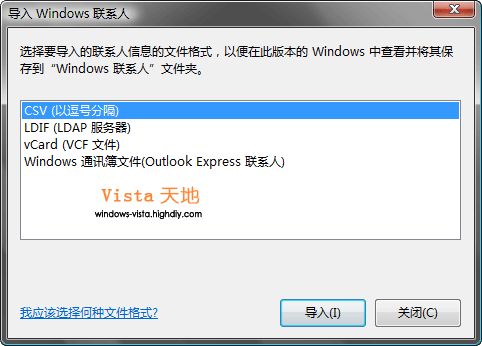
4.选择要导入的文件;
5.“映射要导入的域”,即按Windows XP中的说法,映射相应的信息项。
需要说明的是,如果直接使用在Outlook Express中导出的.csv文件,此时可能会出现乱码:
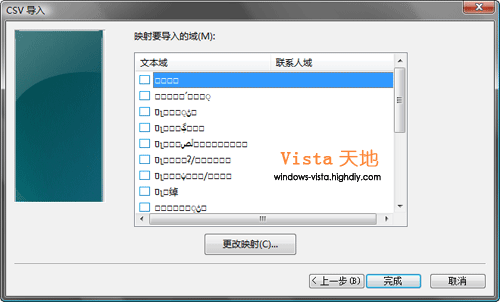
这是由于在Windows XP中默认使用ANSI编码所致,在此需要将CSV文件的编码格式改为UTF-8,具体方法为使用记事本或其他文本编辑工具打开CSV文件,然后将其另存,在“编码”栏中将默认的“ANSI”改为“UTF-8”。这样,相应的字符才能正确显示:
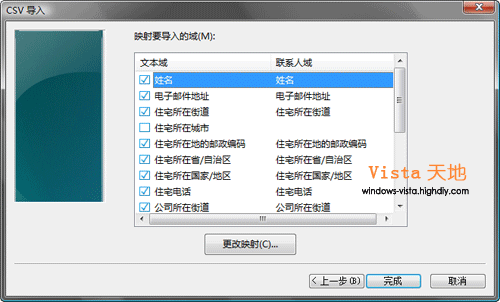
点击“完成”;
在Windows Mail中导入E-mail帐户
1.同样地,以管理员权限启动Windows Mail;
2.依次点击“工具” => “帐户”;
3.在“Internet 帐户”窗口中点击“导入”,选择前面介绍的在Outlook Express中导出的E-mail帐号文件;
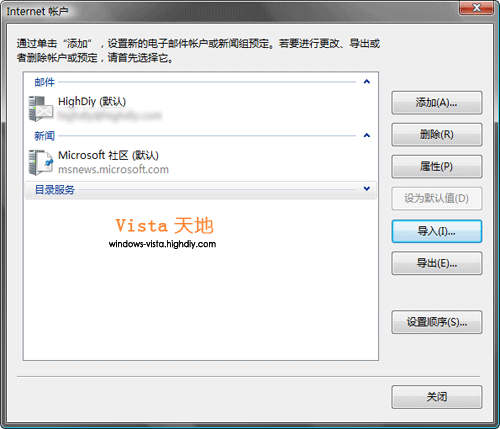
对多个帐号,重复上一过程;
| Word教程网 | Excel教程网 | Dreamweaver教程网 | Fireworks教程网 | PPT教程网 | FLASH教程网 | PS教程网 |
| HTML教程网 | DIV CSS教程网 | FLASH AS教程网 | ACCESS教程网 | SQL SERVER教程网 | C语言教程网 | JAVASCRIPT教程网 |
| ASP教程网 | ASP.NET教程网 | CorelDraw教程网 |
 QQ:2693987339(点击联系)购买教程光盘
QQ:2693987339(点击联系)购买教程光盘